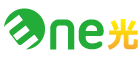WindowsLiveMail 2009 で、メールの設定を行うには、以下の操作手順を行ってください。
1. 『 ツール(T) 』から『 アカウント(C)… 』をクリックします。
※メニューバーが表示されていない場合は、『 メニュー 』アイコンから、『 メニューバーの表示(M) 』をクリックすると、メニューバーが表示されます。
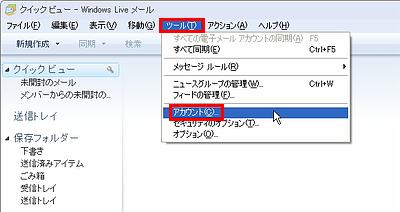
2.『 追加(A)… 』ボタンを押します。
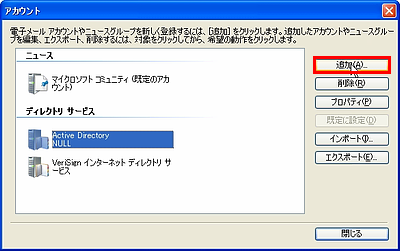
3. 「 追加するアカウントの種類 」にて『 電子メール アカウント 』を選択し、『 次へ(N)> 』ボタンを押します。
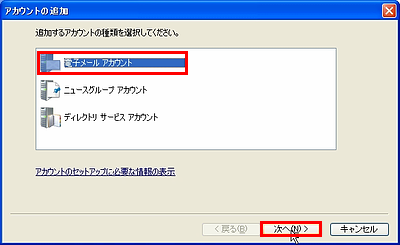
4.以下の項目を入力し、『 次へ(N)> 』ボタンを押します。
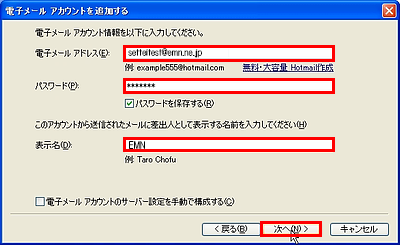
電子メールアドレス … お客様のメールアドレス
パスワード … メールパスワード
表示名 … メールアドレスを送受信する際に表示される名称。
お好きな名前を記入してください。
5.『 受信サーバー情報 』『 送信サーバー情報 』を入力します。

受信サーバー情報
受信メール … サーバーの種類 POP3
受信サーバー … emn.ne.jp
ポート … 110
セキュリティで保護された接続(SSL)が必要 … チェックを入れない
ログインに使用する認証 … クリアテキスト
ログインID … お客さまのメールアドレス
送信サーバー情報
送信サーバ … emn.ne.jp
ポート … 587
セキュリティで保護された接続(SSL)が必要 … チェックを入れない
送信サーバーは認証が必要 … チェックを入れる
6.全ての項目を入力し、問題がなければ、『 次へ(N)> 』ボタンを押します。
7. 完了を押して設定完了です。